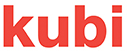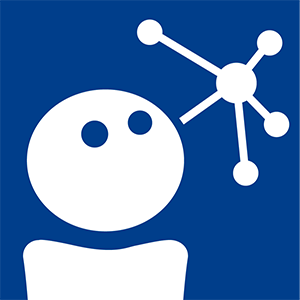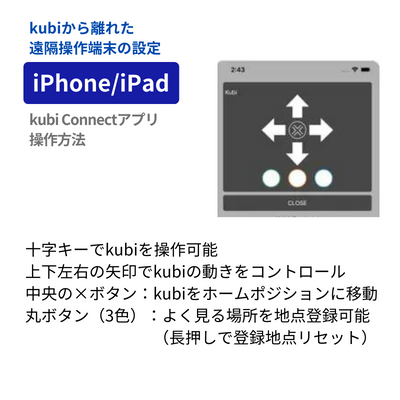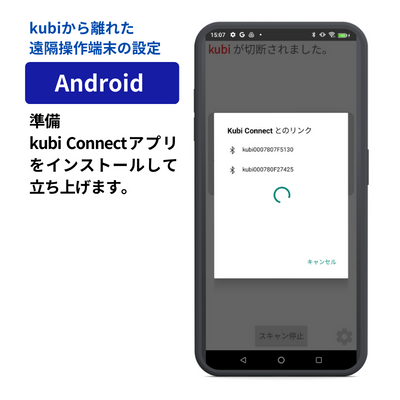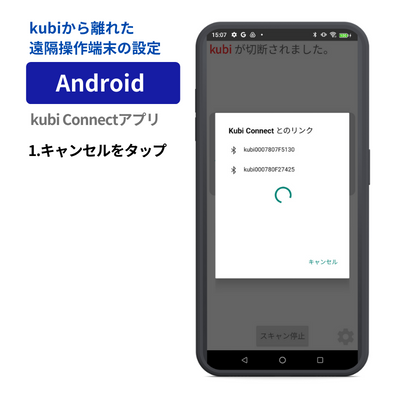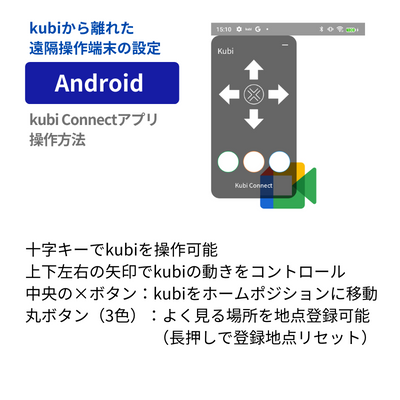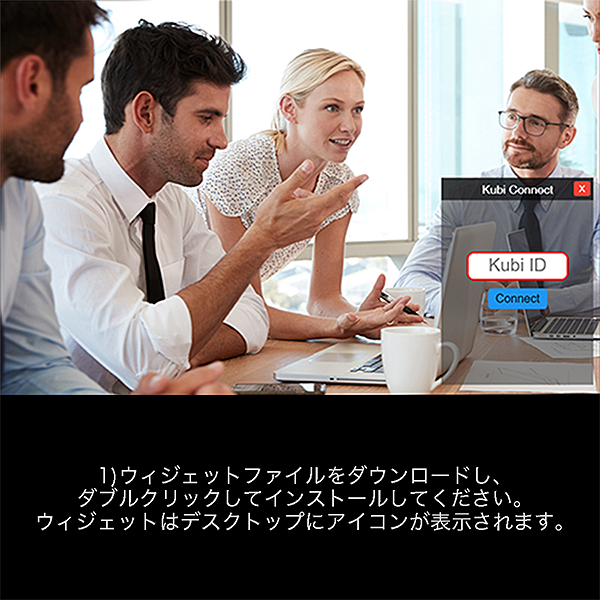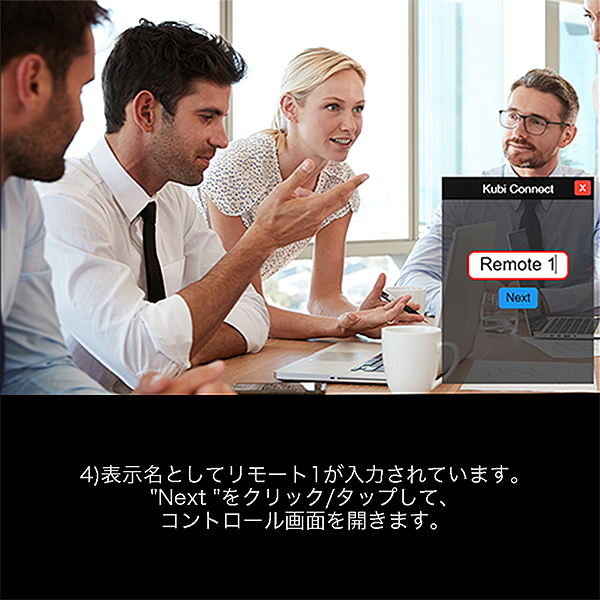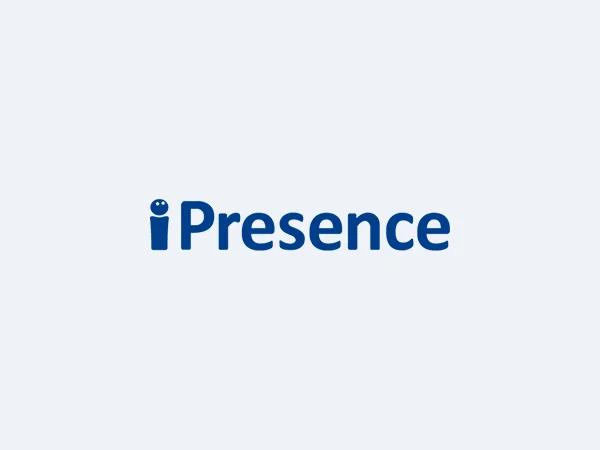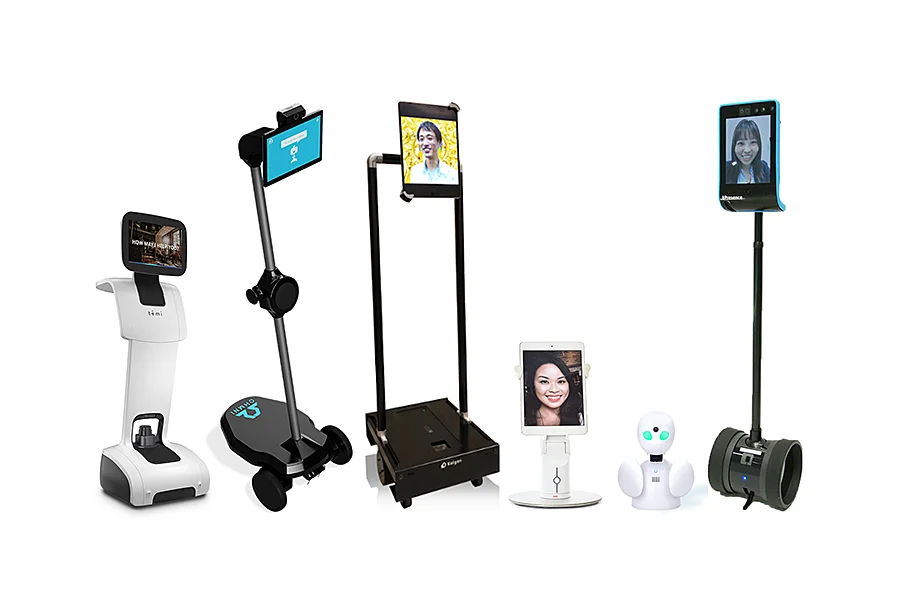テレロボット「kubi」販売終了のお知らせ・代替機のご案内
iPresenceは2015年よりテレプレゼンスアバターロボット「kubi」を販売してまいりましたが、製品提供元である米国のXandex社において「kubi」の販売終了が決定されました。誠に残念ではありますが、kubiの販売に関して現在の在庫の販売をもちまして終了とさせていただきます。今後の対応や代替機に関しては、こちらをご確認ください。(2024/3/21)
kubi(クビー)とは
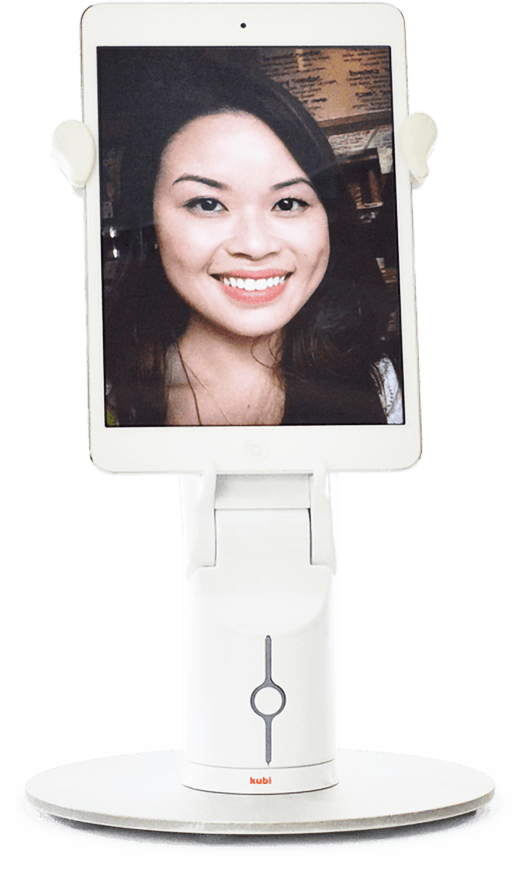
kubiは日本語の「首」を由来とする、Xandex, Inc.が開発したタブレットスタンドです。
kubiはその名の通り、左右に300°上下に90°自由自在に稼働する、最も安価で手軽に利用できるロボットです。 お手持ちのタブレット端末とkubiを繋ぎ、専用のアプリやサードパーティのテレビ電話アプリを使用することで、まるで通話先の相手が目の前にいるかのような感覚を思わせてくれます。
- テレビ会議だけでは
物足りない。 - 在宅勤務・テレワーク順次導入を見据えた変化をしていきたい。
- 更なる業務効率向上を
目指したい。
そう感じている企業・団体・研究機関が次々とテレプレゼンスアバターロボットkubiの導入を決めています。
必要機器

テレプレゼンスアバターロボットkubiは使用者がまるでそこにいるかのような存在感を与え、遠隔でのフランクなコミュニケーションを実現します。
在宅勤務、社内研修、他拠点オフィスのマネジメントといったビジネスシーンや、病院または介護施設への遠隔面会、学校の遠隔授業参加など医療や教育シーン、旅行や買い物、イベントシーンにおいて幅広く活躍しています。
実際に在宅勤務でkubiを使用した方からは「自宅にいながらもチームへの一体感を感じ、モチベーションの向上につながる。」という喜びの声が届いています。
無料の遠隔操作体験にて従来のオンライン通話との違いをぜひご体感ください。
kubiの活用シーン






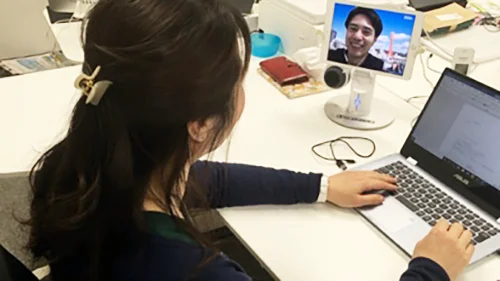

kubiの特徴
左右に300°上下に90°自由自在に稼働
kubiは自分の意思で遠隔操作でき、見たいところを自由に見回しながら相手とコミュニケーションを楽しめます。
試しやすい価格帯
kubiはテレプレゼンスアバターロボットとしては非常に安価な価格帯です。在宅勤務や社内における研修及びマネジメント管理など、幅広く活用いただきやすくなっています。
設置や操作が簡単
kubi本体にiPadを設置、簡単な初期設定をすればすぐにご利用いただけます。またアプリだけでなくブラウザも対応しているため様々なデバイスで遠隔操作が可能です。
kubiの活用事例
動画ギャラリー
 コンセプト-1
コンセプト-1 コンセプト-2
コンセプト-2 機能紹介
機能紹介 事例-大学
事例-大学 事例-小学校
事例-小学校 【機能紹介】kubiの機能と遠隔操作説明【テレプレゼンスアバターロボット】
【機能紹介】kubiの機能と遠隔操作説明【テレプレゼンスアバターロボット】 【使い方】テレロボで学校へ行こう!Telepotalkアプリの使い方
【使い方】テレロボで学校へ行こう!Telepotalkアプリの使い方 【サービス紹介】テレRoboオフィスワーク/従業員満足度と生産性を向上【テレプレゼンスアバターロボット】
【サービス紹介】テレRoboオフィスワーク/従業員満足度と生産性を向上【テレプレゼンスアバターロボット】 【事例】テレロボ面会/病院や介護施設の面会を非対面・非接触で。テレロボならいつでもどこからでも出来る!
【事例】テレロボ面会/病院や介護施設の面会を非対面・非接触で。テレロボならいつでもどこからでも出来る! 【kubi】病院や自宅からテレプレゼンスアバターロボットで学校へ行こう!【テレロボ学校参加】-Telepresence avatar robot / Telepotalk-
【kubi】病院や自宅からテレプレゼンスアバターロボットで学校へ行こう!【テレロボ学校参加】-Telepresence avatar robot / Telepotalk- 【テレロボワーク】オフィスとのテレワークを安心感でつなぐ! by iPresence【遠隔操作】
【テレロボワーク】オフィスとのテレワークを安心感でつなぐ! by iPresence【遠隔操作】 【iTOUR】KUBIで神戸港に - Going to Kobe Port using KUBI【テレプレゼンスロボット】【遠隔操作】
【iTOUR】KUBIで神戸港に - Going to Kobe Port using KUBI【テレプレゼンスロボット】【遠隔操作】
製品情報
テレロボットkubiは、現在の在庫をもちまして販売終了とさせていただきます。今後の対応や代替機に関しては、こちらをご確認ください。(2024/3/21)
ご注文を頂いた時点では在庫有りと表示されている商品でも同一商品への注文集中により、在庫切れとなる場合がございます。万が一、欠品になった場合キャンセル処理をさせて頂きますので、ご了承下さい。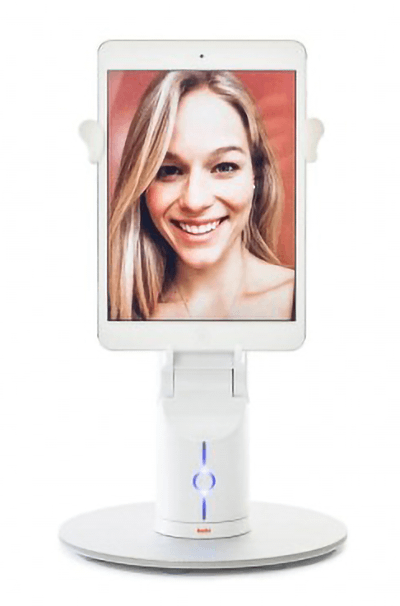
kubi Classic (iPad mini対応)
■本体価格
¥140,000(税込 ¥154,000)
- [ 仕様 ]
- 300°回転、+/-45°傾斜
- RGBパワーボタンとステータスインディケーター
- mini-USB ケーブル、AC電源対応
- 1年補償
- W:6.1cm x L:6.1cm x H:28.4(ベース非装着時)
- 本体重量 340g
- ベース装着時重量 680g
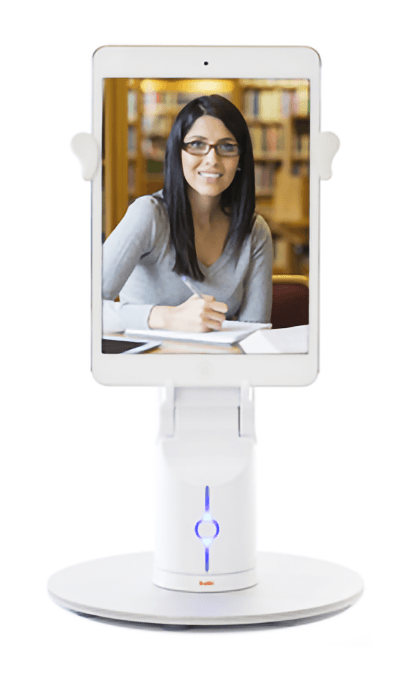
kubi Plus (iPad Pro対応)
■本体価格
¥140,000(税込 ¥154,000)
- [ 仕様 ]
- 300°回転、+/-45°傾斜
- RGBパワーボタンとステータスインディケーター
- mini-USB ケーブル、AC電源対応
- 1年補償
- W:6.1cm x L:6.1cm x H:31(ベース非装着時)
- 本体重量 340g
- ベース装着時重量 755g
- ClassicとPlusの違いは取り付け可能なタブレットサイズが異なるのみで、機能に違いは一切ありません。
対象サイズ:Classic(iPad mini~iPad 10インチ以内)、Plus(iPad~iPad Pro 13インチ以内)
iPad miniをご利用頂かない場合はPlusを推奨しております。 - Androidのタブレットも使用可能ですが弊社提供のアプリをご利用頂けるのは現在iOSのみになりますのでiPadシリーズを推奨しております。
オプション
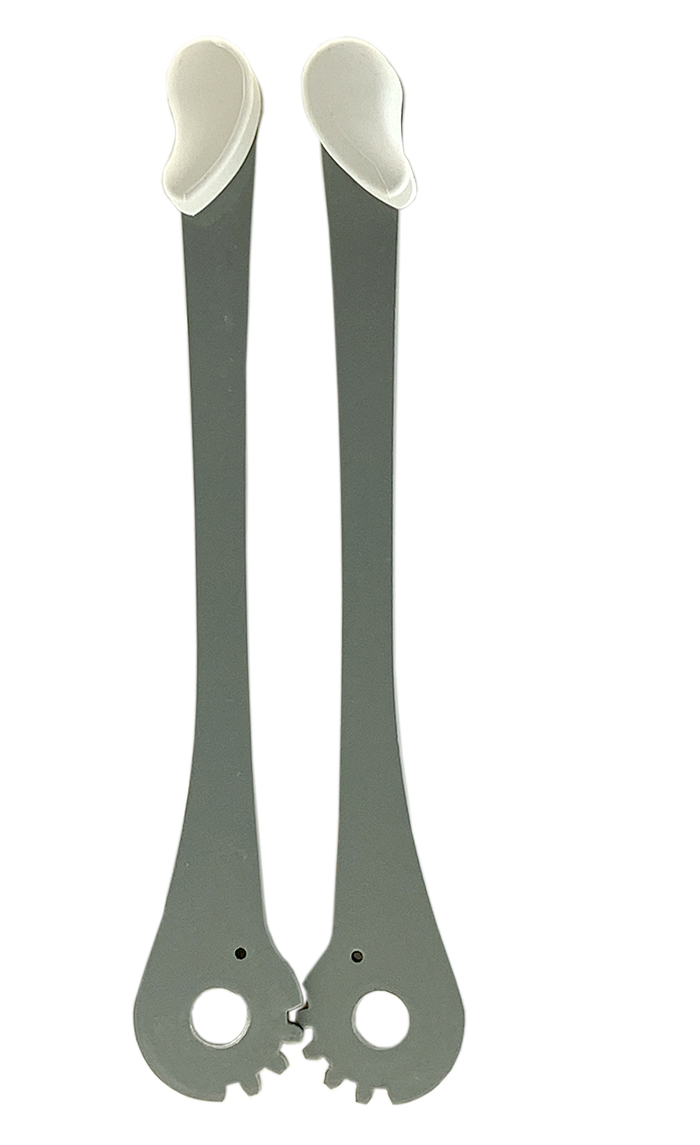
Kubi Plus アーム
(取り換えキット)
¥21,780(税抜 ¥19,800)
- 購入初年度費用は本体費用、システム利用料、送料手数料、年間リモートサポート料込みの価格です。
- kubiはディスプレイとして取り付けるタブレットが別途必要になります。
- 機能拡張できるオプションキットも御座います。
- 詳しくは「お問い合わせ」から利用環境や目的をご相談頂けると弊社コンサルタントから最適なセットアップを御提案させて頂きます。
対応アプリ
kubi操作用アプリ
(kubi connect)
- iPhone/iPad
- Android
- Windows
ウィジェット
【Kubi側の設定】(Kubi本体につけるiPadの設定)
kubiにセットしたiPadにkubi Connectアプリをインストール。
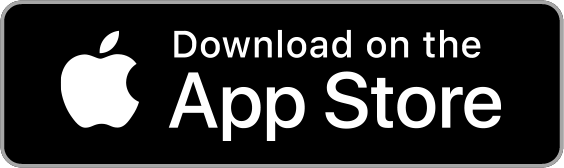 セキュリティアップデート(V1.3)がApple App Storeから配信されています。以前のバージョン(V1.0~V1.2)はアップデートが必要です。今すぐアップデートしてください。
セキュリティアップデート(V1.3)がApple App Storeから配信されています。以前のバージョン(V1.0~V1.2)はアップデートが必要です。今すぐアップデートしてください。
kubiに設置するiPadにて 「設定」→「Bluetooth」→「ON」 になっていることを確認ください。
iPadでkubi Connectアプリを起動アプリがBluetooth接続するkubiを探し自動的に接続します。
kubiが自動接続しない場合や、kubiが複数台ある場合は画面上の「選ぶ」をタップし、該当するkubiのシリアル番号をタップ。
iPadとkubiのペアリング完了。kubiのシリアル番号が表示されているか確認ください、kubiの根元のボタンは青くなります。
【Kubi側の設定】(Kubi本体につけるiPadの設定)
kubiにセットしたiPadにkubi Connectアプリをインストール。
 kubi Connect for Androidは、Androidアプリ対応の2017年以降のChromebook、および2019年以降のすべてのChromebookコンピュータに対応しています。
kubi Connect for Androidは、Androidアプリ対応の2017年以降のChromebook、および2019年以降のすべてのChromebookコンピュータに対応しています。
kubiに設置するiPadにて 「設定」→「Bluetooth」→「ON」 になっていることを確認ください。
iPadでkubi Connectアプリを起動アプリがBluetooth接続するkubiを探し自動的に接続します。
kubiが自動接続しない場合や、kubiが複数台ある場合は画面上の「選ぶ」をタップし、該当するkubiのシリアル番号をタップ。
iPadとkubiのペアリング完了。kubiのシリアル番号が表示されているか確認ください、kubiの根元のボタンは青くなります。
【Kubiを操作するWindowsアプリ】
Windowsのデスクトップやノートパソコンからkubiを操作するためのウィジェットです(Version 1.2 December, 2020)
kubi Connect Windowsウィジェットは、WindowsデスクトップまたはノートPC上で、任意のビデオ会議ソフトウェアを使用し、画面上のコントロールパネルを使用してkubiの動きを制御することができる新しいユーザーインターフェイスを起動します。
また、WindowsのデスクトップやノートPCからkubi+Appleやkubi+Androidのタブレットを操作することもできます。
Download as .zip file (55Mb)
exeファイルを解凍し、ダブルクリックして
ウィジェットをインストールします。
よくあるご質問
-
classicとplusの違いは?
-
使用するiPadのサイズが異なるとお考え下さい。機能面は同じです。
kubi classic:タブレット画面サイズ7~10.5インチ(12インチのiPadを使えません。)
kubi plus:タブレット画面サイズ8~13インチ(iPad miniを使えません。)
-
kubi secureはどんなものですか?
- iPadをkubi本体に固定するためのものです。公共の場などで取り外せないようにします。
-
kubiと、搭載するiPadの間の接続は?ケーブルでの有線での接続はありますか?
-
kubiとiPadはBluetoothにて接続します。有線接続は不要です。
kubi接続手順動画:https://www.youtube.com/watch?v=E6RCQdChdbk&t=242s">
-
kubiにiPadはついてきますか?
- 別売りになります。お手持ちのものを活用いただいても問題ございません。
-
kubiに取り付けるiPadはminiでも使えますか?
- はい、kubi classicで使用可能です。
-
kubiに取り付けるiPadはProでも使えますか?
- はい、kubi classicで使用可能です。サイズが12インチ以上の場合はkubi plusのみで使用可能です。
-
kubiに接続するiPadはどの世代でも利用可能ですか?
- iOS13.0以降に対応する機種であれば利用可能です。
-
自動応答は可能ですか?
- 可能です。
-
充電はどのくらい持ちますか?
- 一度の充電で約4時間稼働します。※使用量により変動します。
-
複数人で会話に参加できますか?
- ロボット操作は一人(1端末)となりますが、複数人でビデオチャットに参加いただくことは可能です。
-
セキュリティは担保されていますか?
- 基本的にP2P(ピアツーピア)方式で情報が暗号化されております。
-
複数人で操作は可能ですか?
-
基本的に1ロボットにつき1端末での操作。
kubiはバックグラウンドアプリを使用すれば可能。
-
通常の会議システムとなにが異なりますか?
- 画面を上下、左右に動かすことが可能ですので空間全体をとらえて頂くことは可能となり、まるでその場にいるような感覚をお持ちいただけます。
-
アプリは専用のアプリですか?
- はい。2種類のアプリがありまして、ビデオチャットとコントロールが一体化したものと、バックグラウンドでコントロールできるものがあります。
-
使える会議システムは?
- Zoomをベースに開発したアプリケーションを使用いただきます。
-
繋がる距離は?
- インターネットがつながる場所であれば世界中とつながることが可能です。
-
遠隔操作側にもkubiが必要ですか?
- 不要です。iPhone、もしくはiPad、PCから操作ください。
-
操作は簡単ですか?
- はい、簡単です。
-
すぐ使えますか?
- はい、使えます。
-
バッテリー式ですか?
- はい。
-
導入事例はどのようなものがありますか?(活用案?)
- オフィスに設置してのテレワークとして。施設と離れた場所の遠隔面会で。遠隔での学校参加など様々な場面で利用されています。
-
PCから操作できますか?
- はい、可能です。※PCからはロボットコントロールのみ可能となるため、ビデオチャットを別途立ち上げる必要があります。
-
ズームできますか?
- いいえ、できません。
-
高さの調節はできますか?
- いいえ、できません。三脚等で高さを調節いただくことが可能です。
関連記事
-
 オフィス家具展示会の「オルガテック東京2022」に出展!オフィスでのテレロボ活用方法に注目も集まり大盛況!日経新聞の取材も!
オフィス家具展示会の「オルガテック東京2022」に出展!オフィスでのテレロボ活用方法に注目も集まり大盛況!日経新聞の取材も!
-
 テレプレゼンスロボットが紡ぐ未来のコミュニケーションの形
テレプレゼンスロボットが紡ぐ未来のコミュニケーションの形
-
 テレプレゼンスロボット「KUBI」をパッケージで提供 テレワークや受付業務での活用想定 自走ロボット「temi」プランも予定 iPresence
テレプレゼンスロボット「KUBI」をパッケージで提供 テレワークや受付業務での活用想定 自走ロボット「temi」プランも予定 iPresence
-
 面会制限のコロナ患者、ロボで家族と対話 大阪の病院
面会制限のコロナ患者、ロボで家族と対話 大阪の病院
-
 学校・職場にアバターロボ アイプレゼンス、家で教室の臨場感 ミラロボティクス、5Gで遠隔警備
学校・職場にアバターロボ アイプレゼンス、家で教室の臨場感 ミラロボティクス、5Gで遠隔警備
-
 神戸発テレプレゼンスアバターロボットメーカーとして企業ブランドを構築。 人に寄り添うコミュニケーションツールの未来形に挑む!
神戸発テレプレゼンスアバターロボットメーカーとして企業ブランドを構築。 人に寄り添うコミュニケーションツールの未来形に挑む!
-
 テレプレゼンスアバターロボットとは?iPresenceが取り扱う全テレロボをご紹介
テレプレゼンスアバターロボットとは?iPresenceが取り扱う全テレロボをご紹介
-
 分身出勤ソリューションとは?従業員満足度・生産性を向上させるハイクラスなテレワーク!
分身出勤ソリューションとは?従業員満足度・生産性を向上させるハイクラスなテレワーク!
-
 “Double3で製造工場の生産管理と作業研修を遠隔化”iPresence営業担当へインタビュー【光明理化学工業株式会社】
“Double3で製造工場の生産管理と作業研修を遠隔化”iPresence営業担当へインタビュー【光明理化学工業株式会社】
-
 “kubi&Double3導入に至るまで”iPresence営業担当へインタビュー【株式会社WOWOWコミュニケーションズ】
“kubi&Double3導入に至るまで”iPresence営業担当へインタビュー【株式会社WOWOWコミュニケーションズ】
-
 iPresenceのiTOUR®︎でJAPAN HOUSE LONDONと在英日本大使館を接続!
iPresenceのiTOUR®︎でJAPAN HOUSE LONDONと在英日本大使館を接続!
-
 テレプレゼンスアバターロボット【レンタルサービス】のご案内
テレプレゼンスアバターロボット【レンタルサービス】のご案内